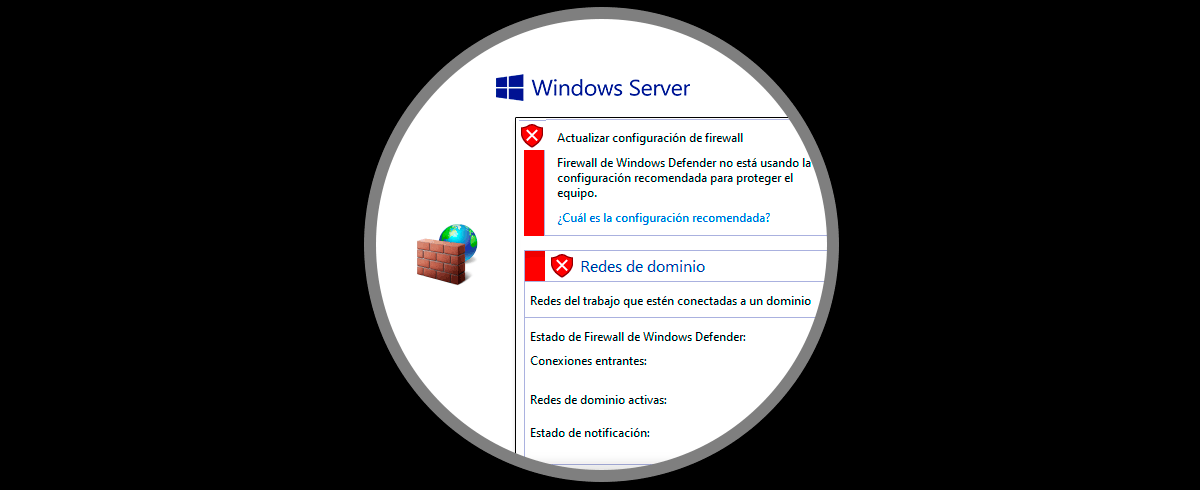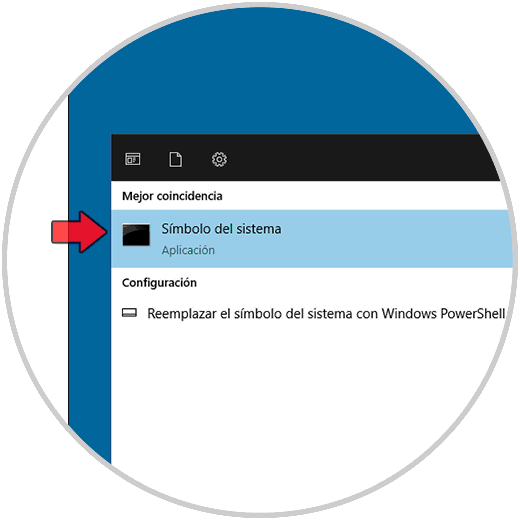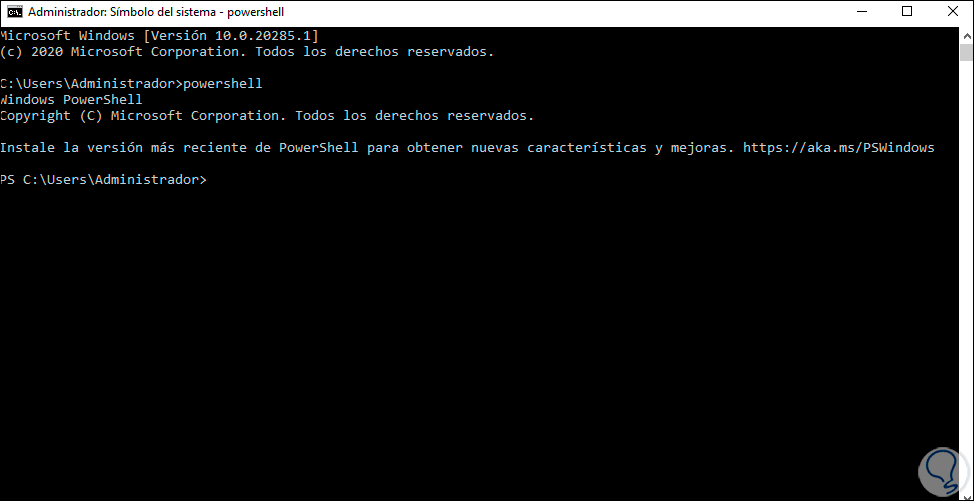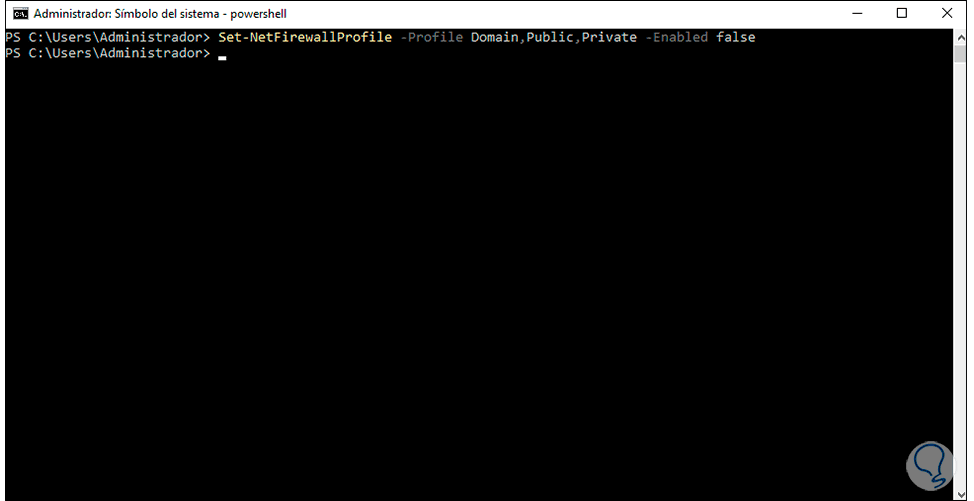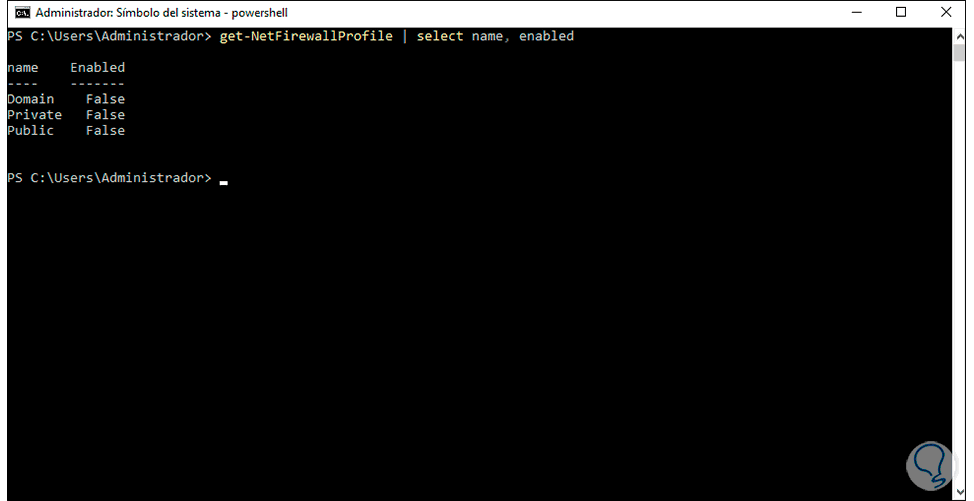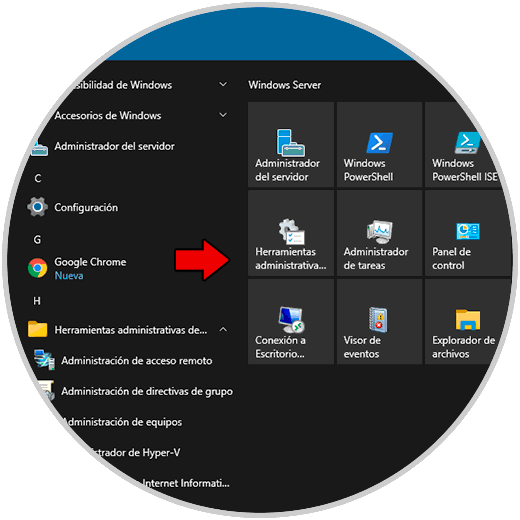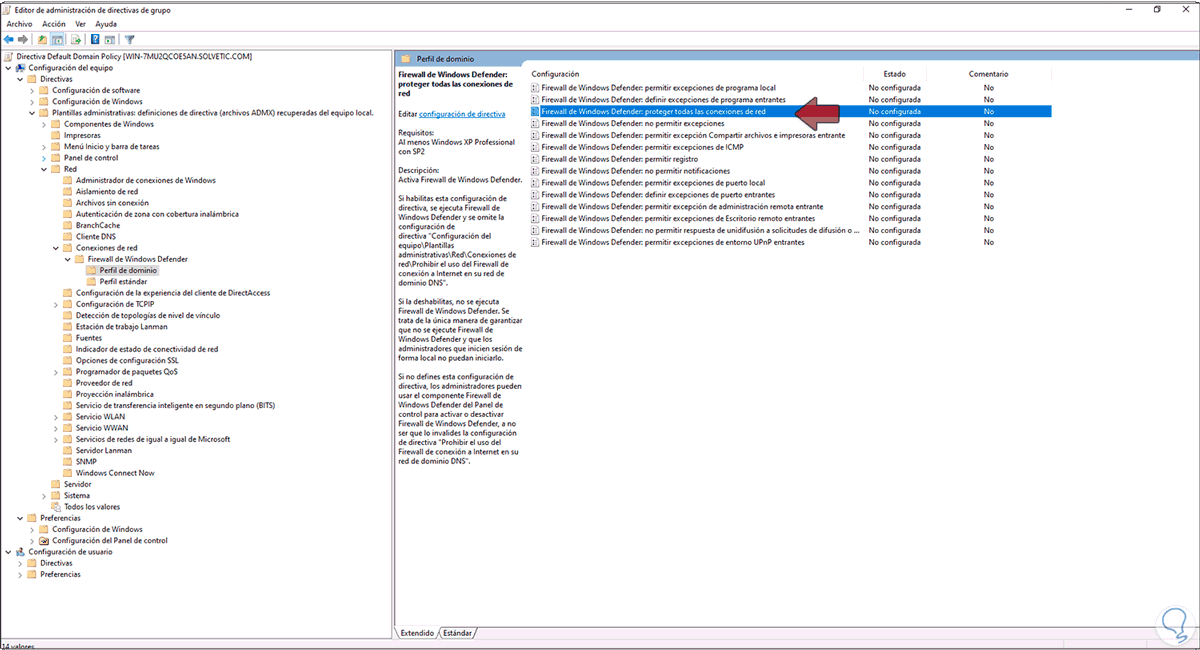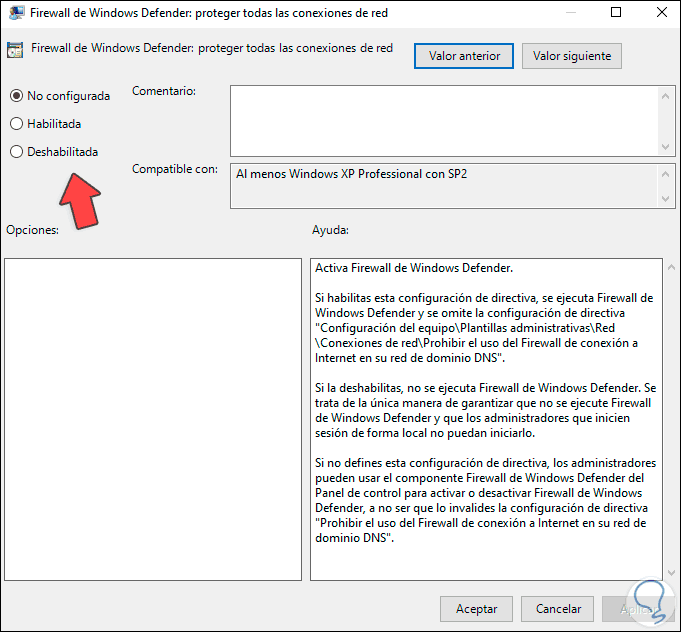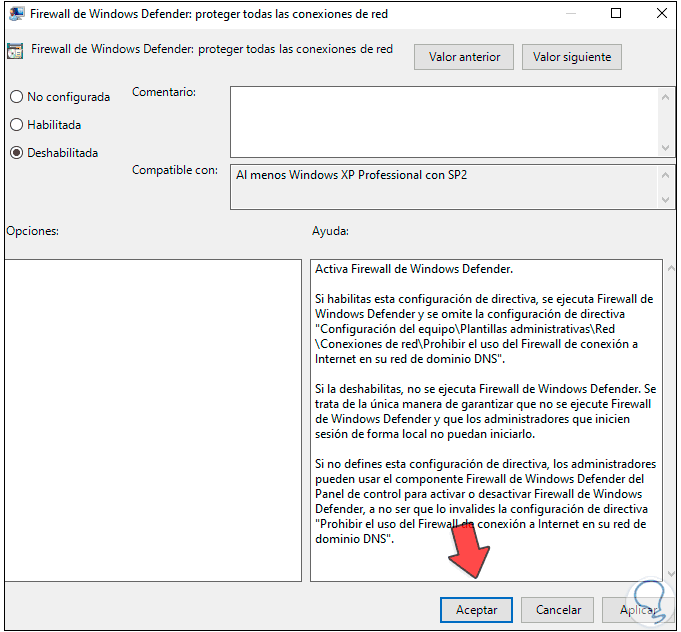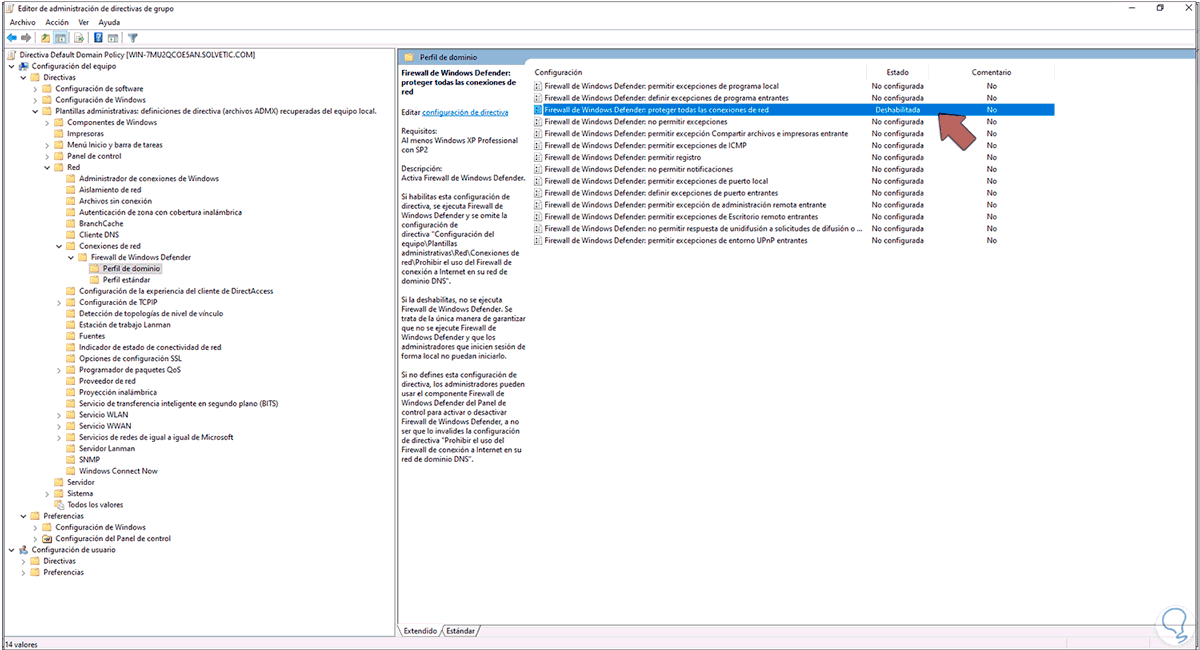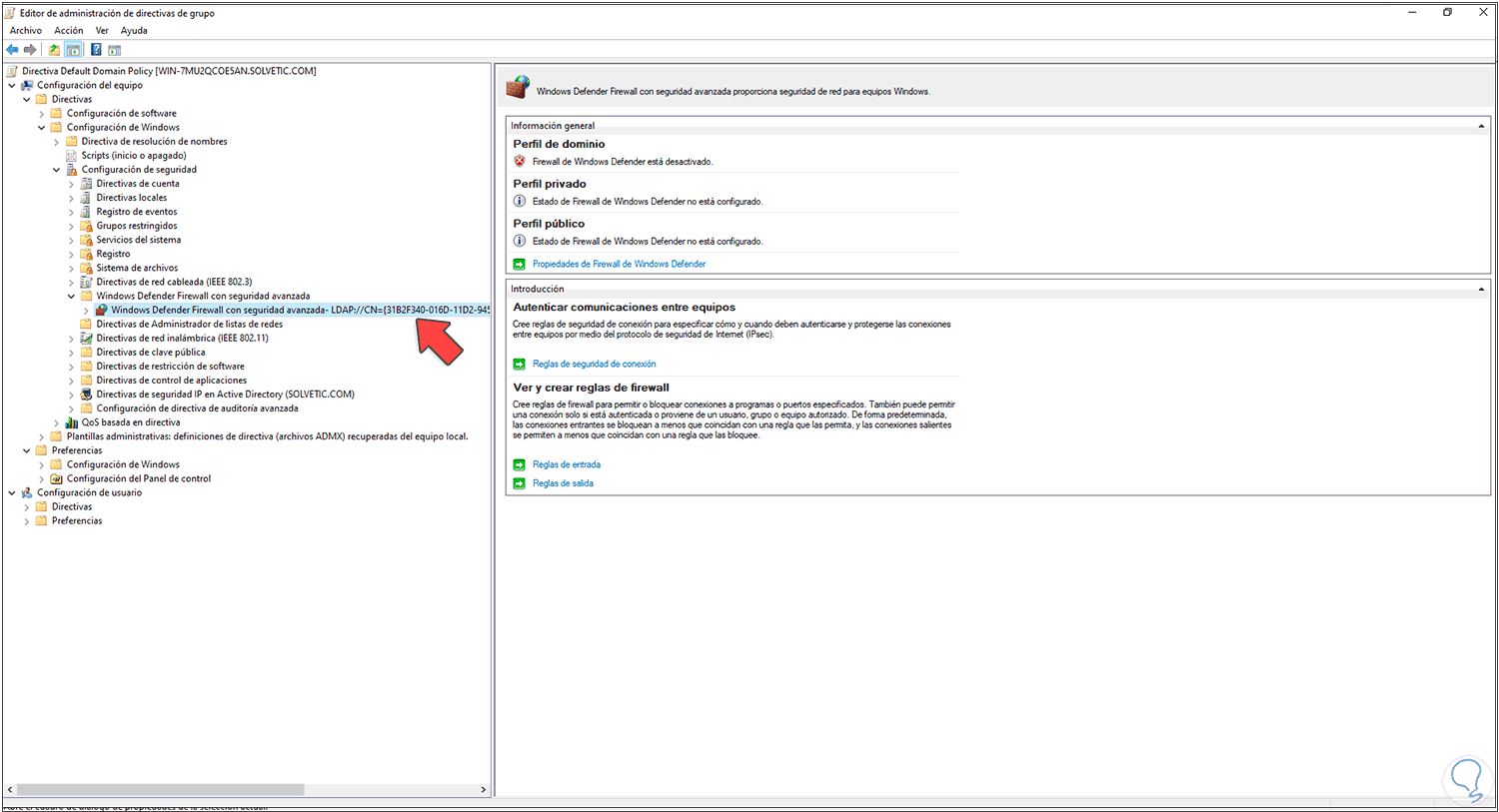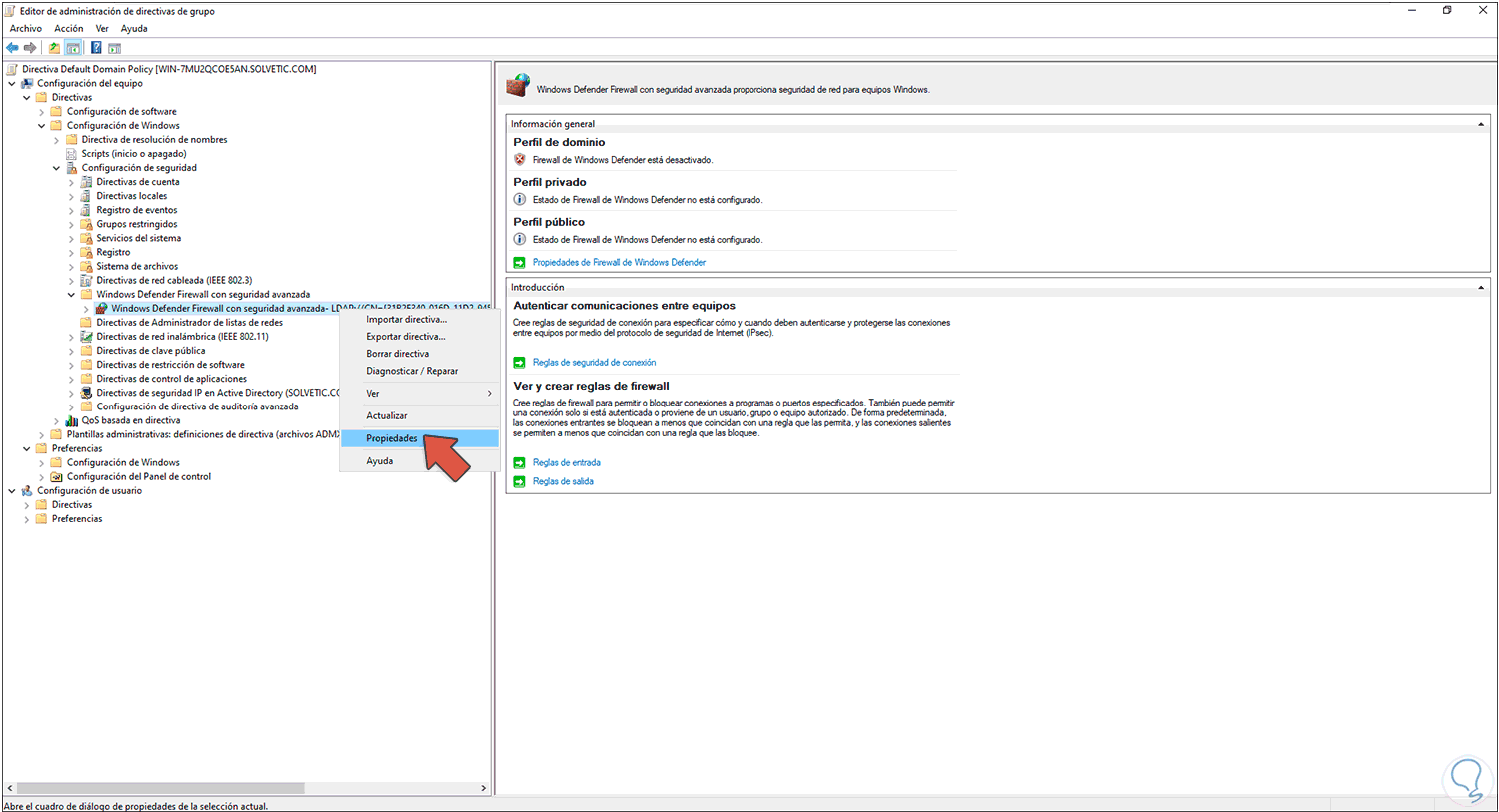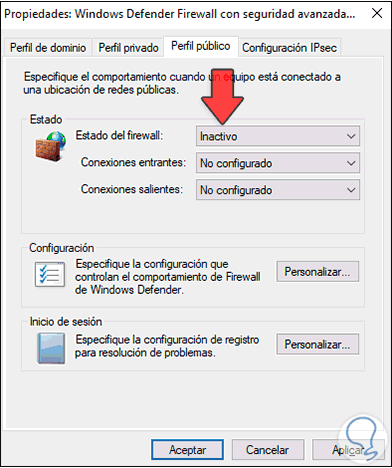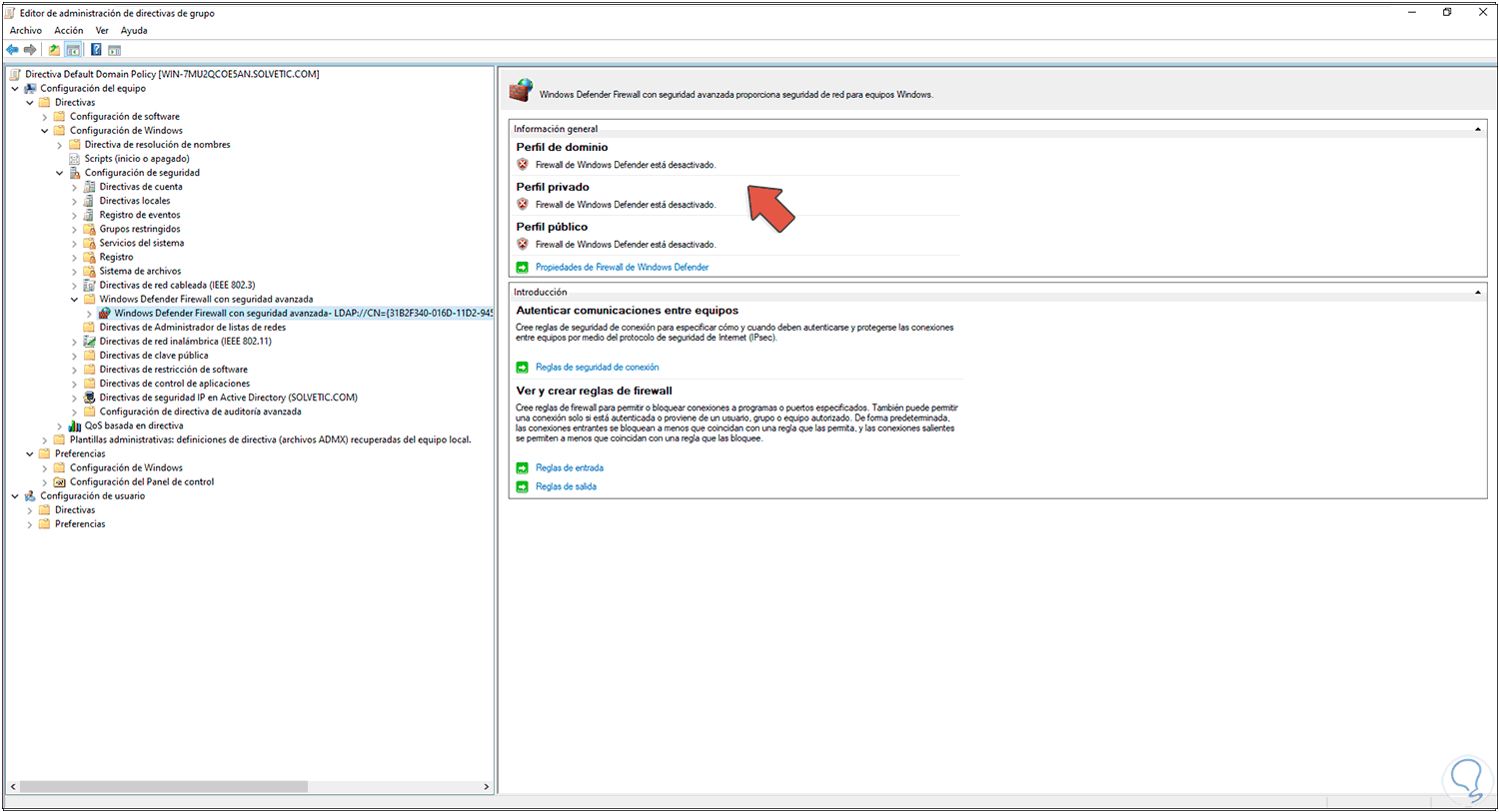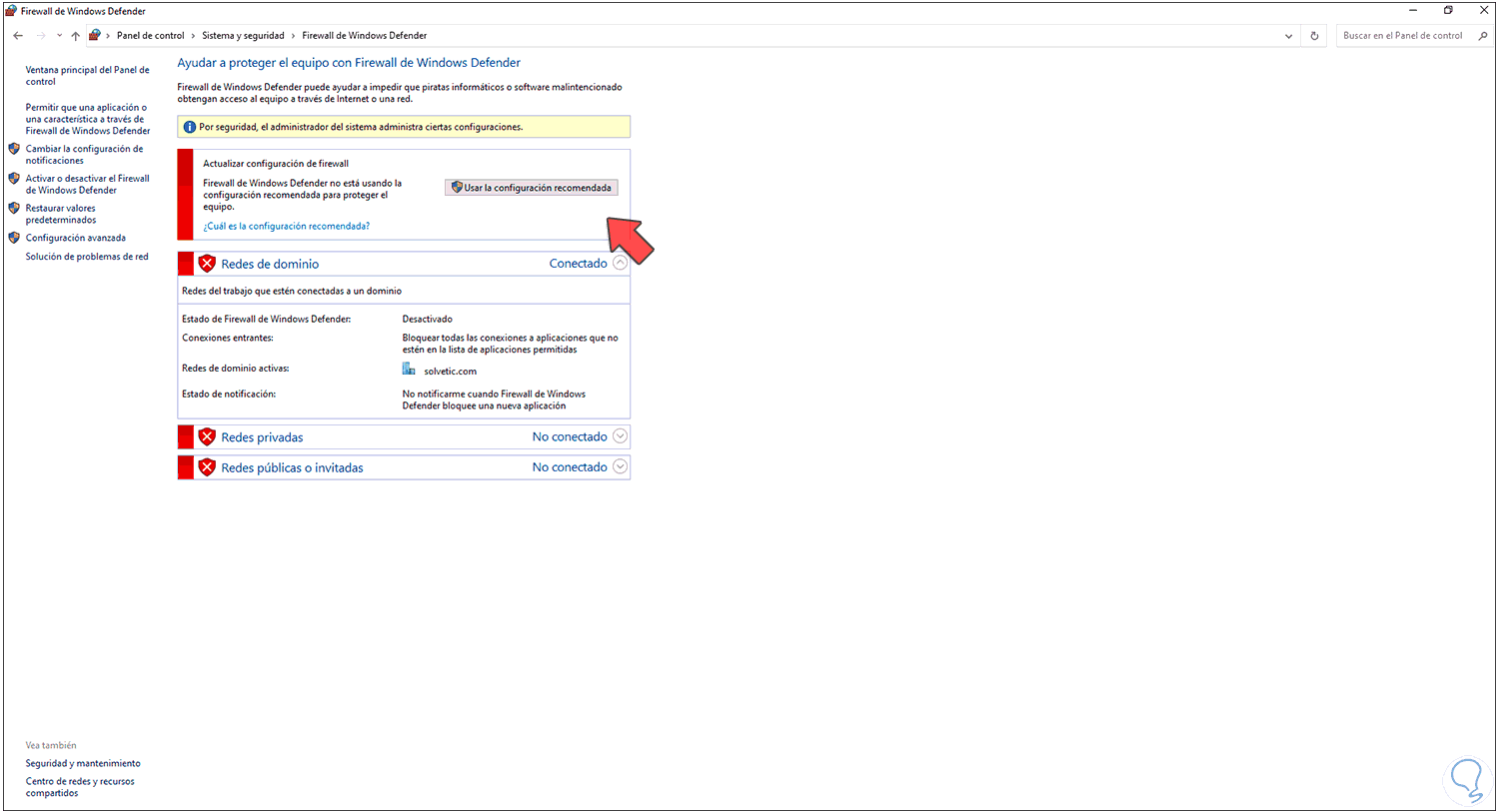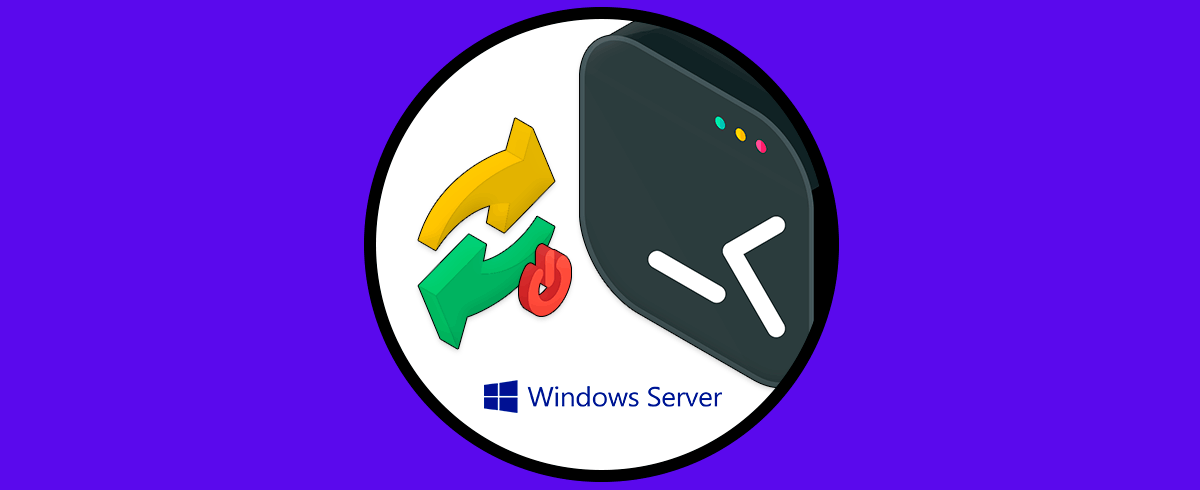El Firewall en Windows Server 2022 (y en los sistemas operativos Windows), es uno de los componentes claves de seguridad ya que este se encarga de administrar las conexiones entrantes y salientes en el servidor e impedir que atacantes se camuflen en diferentes tipos de archivos para causar daños en el sistema o en los roles y archivos allí alojados.
El Firewall es importante para poder proteger nuestro equipo de conexiones que intentar meter contenido indeseado en nuestro equipo por alguna vía. Por algunas tareas de soporte es posible que debamos desactivar el Firewall de forma temporal y si este es el caso Solvetic te explicará dos métodos para lograrlo, pero siempre recordando la importancia de este.
1. Desactivar Firewall Windows Server 2022 desde CMD
Para usar este método abrimos la consola de CMD desde Inicio:
En la consola de CMD vamos a acceder a PowerShell con el comando "powershell":
Ahora vamos a valida el estado del Firewall con el comando. Podemos ver que el resultado de los perfiles es “true”, es decir esta activo el Firewall en el servidor.
Get-NetFirewallProfile │ select name, enabled
Para deshabilitar el Firewall vamos a usar el siguiente comando:
Set-NetFirewallProfile -Profile Domain,Public,Private -Enabled false
Comprobamos de nuevo el estado del Firewall con la orden:
Get-NetFirewallProfile │ select name, enabled
Set-NetFirewallProfile -Profile Domain,Public,Private -Enabled true
2. Desactivar Firewall Windows Server 2022 desde GPO
Otro de los métodos disponibles en Windows Server 2022 para deshabilitar el Firewall es a través de las políticas de grupo GPO.
En el menú Inicio vamos a "Herramientas administrativas de Windows” y allí seleccionamos “Administración de directivas de grupo”:
En la consola damos clic derecho sobre “Default Domain Policy” y seleccionamos "Editar":
En la siguiente ventana que se abre vamos a la ruta:
- Configuración del equipo
- Directivas
- Plantillas administrativas
- Red
- Conexiones de red
- Firewall de Windows Defender
Allí seleccionamos "Perfil de dominio" y en las políticas desplegadas ubicamos la política "Firewall de Windows Defender: proteger todas las conexiones de red":
Damos doble clic sobre ella y veremos lo siguiente:
Activamos la casilla "Deshabilitada":
Aplicamos los cambios para ver la política desactivada:
Ahora vamos a la ruta:
- Configuración del equipo
- Directivas
- Configuración de Windows
- Configuración de seguridad
- Windows Defender
- Firewall con seguridad avanzada
Allí damos clic derecho sobre “Windows Defender Firewall con seguridad avanzada” y seleccionamos la opción "Propiedades":
En cada uno de los perfiles establecemos "Inactivo" en el campo "Estado de Firewall":
Esto lo hacemos en los demás perfiles disponibles:
Aplica los cambios dando clic en Aplicar y en Aceptar.
Ahora iremos a la ruta:
- Sistema y seguridad
- Firewall de Windows Defender
Comprobamos allí el estado del Firewall el cual es deshabilitado:
Estas son las opciones para desactivar el Firewall en Windows Server 2022 recordando siempre la importancia a nivel de seguridad de este.